6 способов исправить ошибку принтера 0X8007007e в Windows 10 (09.15.25)
Принтеры чрезвычайно полезны для документирования в офисе, дома или в школе. Они бывают разных размеров, типов, дизайна, брендов и моделей. С годами принтеры развивались, делая процесс печати быстрее, проще и удобнее.
Одной из полезных функций современных принтеров является возможность печати прямо из браузера. Вам не нужно сохранять веб-страницу, а затем распечатывать ее с помощью диалогового окна принтера. Просто щелкните страницу правой кнопкой мыши, затем щелкните «Печать», чтобы отправить веб-страницу непосредственно на принтер. Некоторые браузеры также отображают диалоговое окно в верхней части веб-страницы, где вы увидите возможность распечатать или сохранить веб-страницу.
О проблеме с принтером 0x8007007eОднако пользователи Windows 10 в последнее время испытывают проблемы с принтером , особенно пользователи Microsoft Edge. Всякий раз, когда пользователи пытаются распечатать веб-страницу непосредственно из Microsoft Edge, появляется ошибка принтера 0X8007007e .
Эта проблема с принтером также возникает, когда пользователи пытаются распечатать файлы PDF. Однако другие документы можно распечатать без проблем. Печать напрямую из других браузеров, таких как Opera, Chrome и Firefox, также работает нормально.
Совет для профессионалов: просканируйте свой компьютер на предмет проблем с производительностью, ненужных файлов, вредоносных приложений и угроз безопасности
, которые могут вызывает системные проблемы или снижает производительность.
Специальное предложение. Об Outbyte, инструкции по удалению, лицензионное соглашение, политика конфиденциальности.
Каждый раз, когда принтер обнаруживает ошибку конфигурации 0X8007007e, процесс печати завершается ошибкой, и веб-документ не распечатывается. Это может раздражать, если вы хотите распечатать статьи или документы из Интернета.
Ошибка принтера 0X8007007e обычно сопровождается одним из следующих сообщений:
- Ваш возникла непредвиденная проблема с настройкой принтера.
- 0X8007007e
- Что-то пошло не так
- Вы можете обратиться в службу поддержки Microsoft за помощью в устранении этой ошибки. Вот код ошибки 0X8007007e.
- Не удалось найти указанный модуль.
При возникновении ошибки необходимо учитывать множество факторов. ошибка 0X8007007e возникает проблема с принтером. Одна из основных причин этой проблемы с принтером - устаревший драйвер устройства принтера. Если вы недавно обновили Windows 10, возможно, что какая-то проблема несовместимости мешает правильной работе вашего принтера. То же самое может произойти, если ваш драйвер принтера обновлен, а ваша операционная система Windows - нет.
Ошибка 0X8007007e также может произойти, когда компьютер подключается к удаленному принтеру. Когда в вашей клиентско-серверной среде используется 32-разрядный универсальный драйвер, а на вашем компьютере работает 64-разрядная среда, версии DLL будут несовместимы, что приведет к ошибке 0X8007007e.
Другие факторы, которые могут вызвать ошибку 0X8007007e, включают:
- Системные файлы, связанные с принтером, удалены или повреждены.
- Вирусы или другое вредоносное ПО.
- Устаревшие драйверы принтера.
- Отсутствующий или неверный файл PrintConfig. dll
- Поврежденные или поврежденные драйверы принтера
При устранении этой ошибки необходимо учитывать все эти факторы, чтобы повысить шансы успешного решения этой проблемы с принтером.
Как исправить ошибку конфигурации принтера 0X8007007eУстранение ошибки 0X8007007e в Windows 10 - это не ракетостроение. Если вы будете следовать нашему руководству, приведенному ниже, вы сможете легко и быстро решить эту проблему с принтером.
Исправление №1: используйте другой браузер. 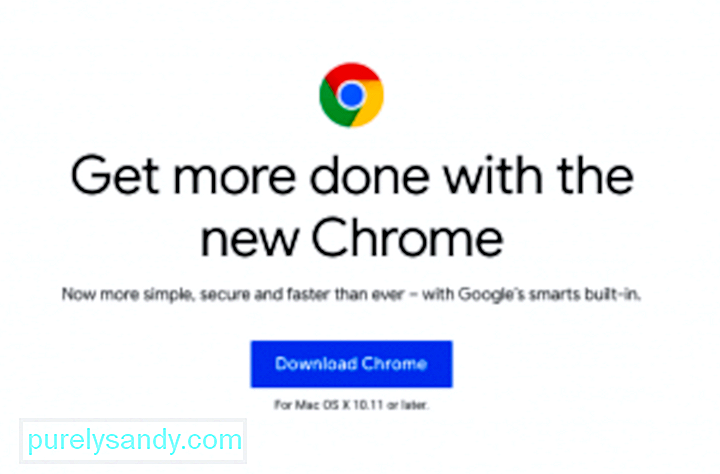 Первое решение этой проблемы - использовать другой браузер для печати веб-страницы или онлайн-документа. Загрузите Google Chrome, Mozilla Firefox, Opera или другой браузер, который вы предпочитаете использовать в качестве альтернативы Microsoft Edge. Откройте ссылку в другом браузере и распечатайте оттуда.
Первое решение этой проблемы - использовать другой браузер для печати веб-страницы или онлайн-документа. Загрузите Google Chrome, Mozilla Firefox, Opera или другой браузер, который вы предпочитаете использовать в качестве альтернативы Microsoft Edge. Откройте ссылку в другом браузере и распечатайте оттуда.
Обратите внимание, что это всего лишь пластырь, который на самом деле не решает проблему с вашим принтером. Использование другого браузера - это просто обходной путь, если вам нужно как можно скорее напечатать документ или веб-страницу.
Если вы действительно хотите избавиться от этой проблемы с принтером, вы можете перейти к другим исправлениям, указанным ниже.
Исправление №2: Обновите Windows 10.Чтобы обеспечить бесперебойную работу всех компонентов операционной системы Windows, вам необходимо установить все доступные обновления через Центр обновления Windows. Все обновления системы, безопасности и приложений выпускаются через Центр обновления Windows, поэтому вам необходимо время от времени проверять его, особенно если вы не настроили автоматическую установку обновлений в фоновом режиме.
Чтобы проверьте, есть ли у вас ожидающие обновления обновления, ожидающие установки: 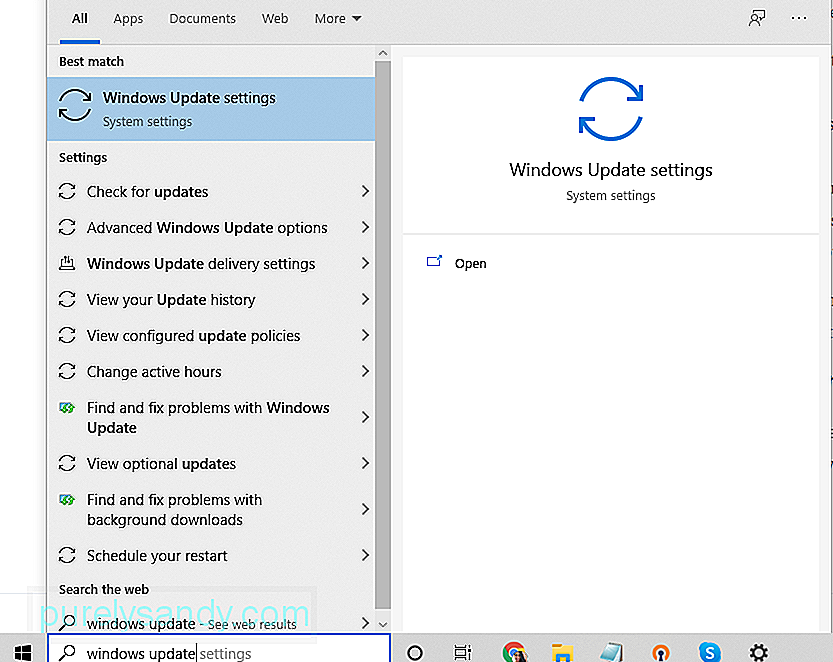
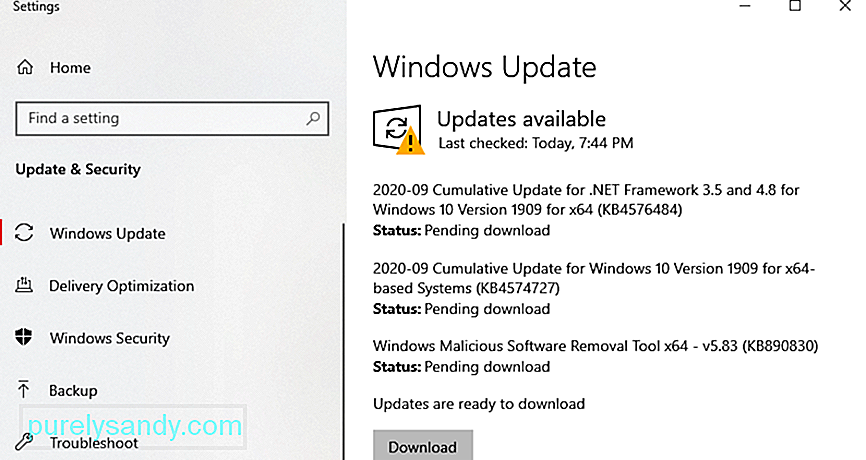
Если ваша система Windows обновлена, вы увидите сообщение Вы в курсе уведомление, включая дату и время последней проверки системы. В противном случае вы увидите список ожидающих обновлений, которые необходимо установить, и в этом случае вам нужно нажать кнопку «Установить сейчас», чтобы начать процесс обновления.
Перезагрузите компьютер после установки, чтобы завершить установку. процесс обновления. После обновления системы выполните тестовую распечатку веб-страницы из Microsoft Edge, чтобы убедиться, что проблема решена.
Исправление №3: обновите драйвер устройства принтера.Ошибка принтера 0X8007007e также может возникать, когда драйверы вашего принтера устарели. Обратите внимание, что Windows 10 больше не поддерживает 32-разрядные программы, поэтому необходимо убедиться, что вы установили 64-разрядную версию драйверов принтера.
Чтобы обновить программное обеспечение принтера, выполните следующие действия: 
Если вашему компьютеру не удалось найти последнюю версию обновления, вы можете проверить веб-сайт производителя вашего принтера, чтобы установить обновления вручную. Просто убедитесь, что у вас есть точная модель, чтобы иметь возможность загружать правильные обновления программного обеспечения.
Исправление №4: избавьтесь от компьютерного мусора.Нежелательные файлы иногда могут повредить ваши системные файлы или помешать компьютерным процессам, что приведет к различным ошибкам, таким как неожиданная проблема конфигурации 0X8007007e. Чтобы очистить систему, удалите ненужные приложения и удалите ненужные файлы с помощью Outbyte PC Repair .
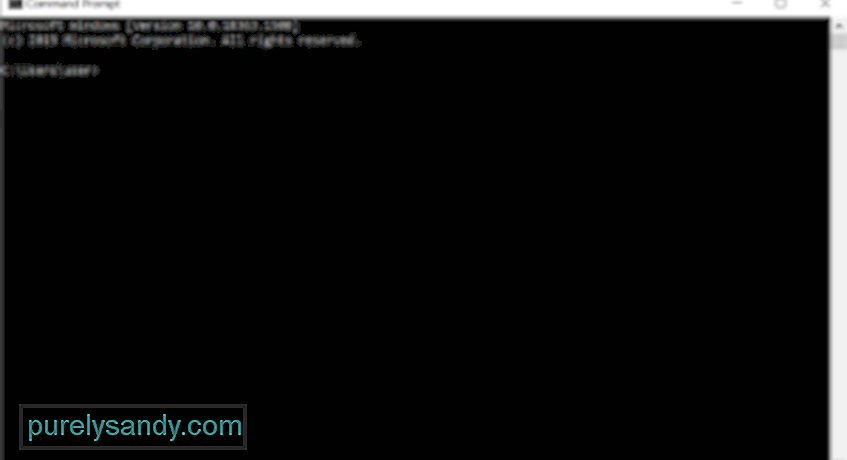 Если какой-либо из системных файлов был поврежден, вы можете использовать Средство проверки системных файлов (SFC) для замены поврежденных файлов исправными рабочими копиями.
Если какой-либо из системных файлов был поврежден, вы можете использовать Средство проверки системных файлов (SFC) для замены поврежденных файлов исправными рабочими копиями.
Вот как использовать служебную программу SFC:
Если вы используете удаленный принтер, возможно, что на сервере, который вы используете, все еще работает 32-разрядный драйвер, который больше не поддерживается Windows 10. 32-разрядный универсальный драйвер создает запись в реестре на вашем компьютере. компьютер, который вызывает проблему.
Чтобы решить эту проблему, необходимо удалить раздел реестра, расположенный в HKLM \ SYSTEM \ CurrentControlSet \ Control \ Print \ Printers \\ CopyFiles \ BIDI. Затем ваш компьютер сгенерирует новую 64-битную запись реестра при следующем подключении к удаленному принтеру.
Исправление № 6: скопируйте файл PrintConfig.dll в правильную папку.По какой-то причине PrintConfig .dll пропадает или теряется, что приводит к ошибке принтера 0X8007007e. Чтобы решить эту проблему, следуйте инструкциям ниже:
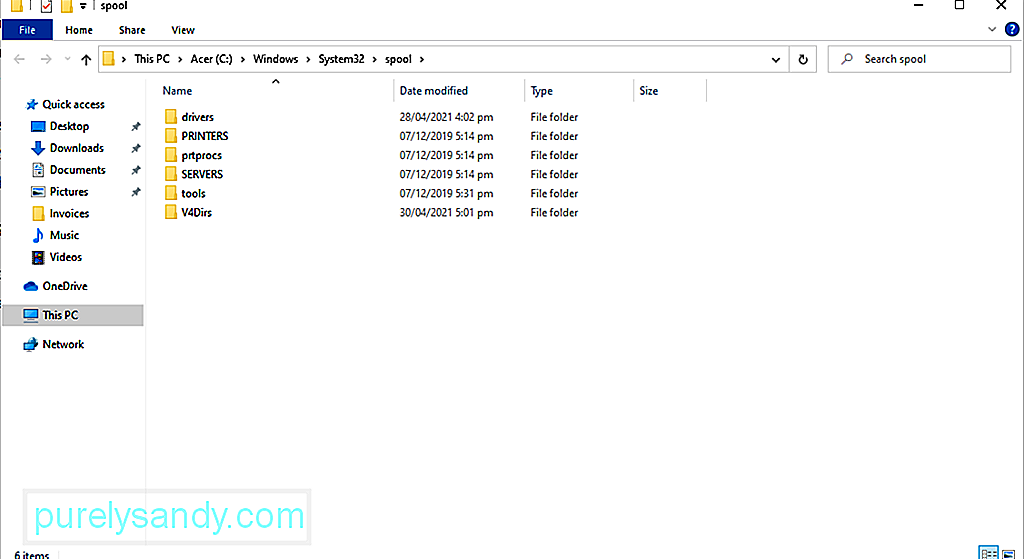
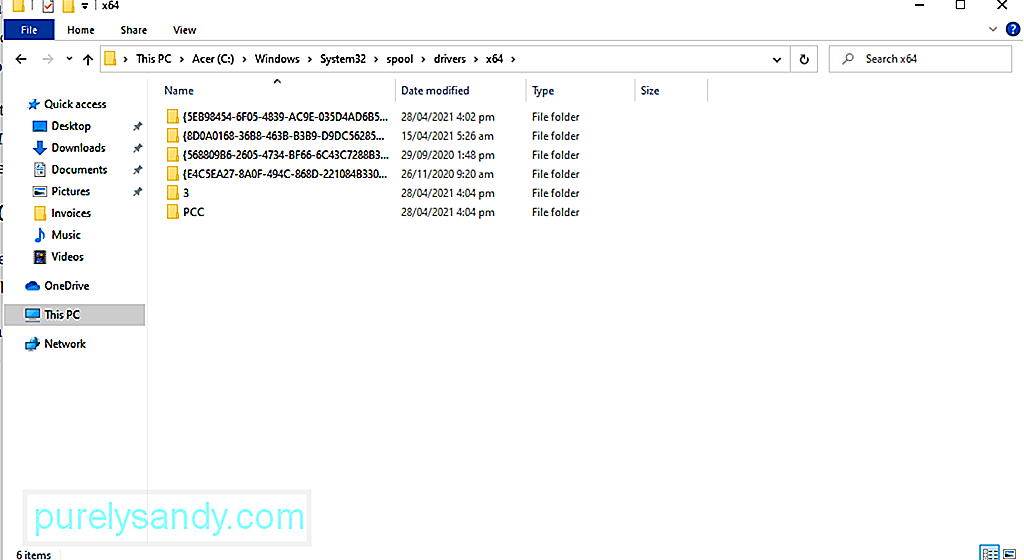
Не рекомендуется отключать антивирусную программу, поскольку она защищает ваш компьютер от угроз безопасности и вирусов. Однако бывают случаи, когда он мешает работе вашего принтера, поэтому временно отключите его. После завершения обновления включите его снова.
Вот как временно отключить антивирус:
Ошибка принтера могла быть вызвана конфликтом со сторонним программным обеспечением или службой. Выполнив чистую загрузку, вы можете устранить ошибку принтера 0X8007007e.
Вот как выполнить чистую загрузку:
Поврежденные системные файлы также могут вызывать появление ошибки принтера 0X8007007e. Чтобы восстановить эти файлы, используйте инструмент DISM.
Полное руководство о том, что делать, см. Ниже:
Если вы чувствуете, что проблему конфигурации 0X8007007e сложно решить самостоятельно, вы всегда можете обратиться к профессионалам.
Вы можете посетить официальный веб-сайт производителя вашего принтера и запросить у него решения, относящиеся к проблеме конфигурации 0X8007007e. Но если вы не хотите заниматься решением проблемы, отнесите устройство к профессионалу. Пусть специалисты позаботятся о проблеме конфигурации 0X8007007e от вашего имени.
ИтогОшибка принтера 0X8007007e может повлиять на пользователей Windows 10, особенно на тех, кто использует Microsoft Edge. Это может показаться сложной проблемой, но это не так. Хотя ошибка может быть вызвана различными факторами, в том числе устаревшими драйверами, вы обязательно найдете исправление, которое будет работать для вас, если вы будете следовать шагам, перечисленным выше.
Сталкивались ли вы с той же проблемой при использовании Microsoft Edge? Как вы думаете, причиной этой проблемы являются устаревшие драйверы? Сообщите нам свои мысли!
YouTube видео: 6 способов исправить ошибку принтера 0X8007007e в Windows 10
09, 2025

